目标系统文件过大 文件过大导致目标文件系统错误提示
更新时间:2024-08-14 14:04:53作者:relsound
随着科技的发展,我们在使用电脑时经常会遇到文件过大导致目标文件系统错误提示的情况,这种问题通常是由于文件过大超出了系统的处理能力,导致系统无法正常运行。为了解决这个问题,我们可以通过优化文件大小或者对系统进行升级来提升处理能力,从而避免出现类似错误提示。希望大家在使用电脑时能够注意文件大小,提高系统的稳定性和效率。
具体方法:
1.这里,我们需要先确定我们的U盘。移动硬盘的盘符,如图所示,我的U盘是H盘。
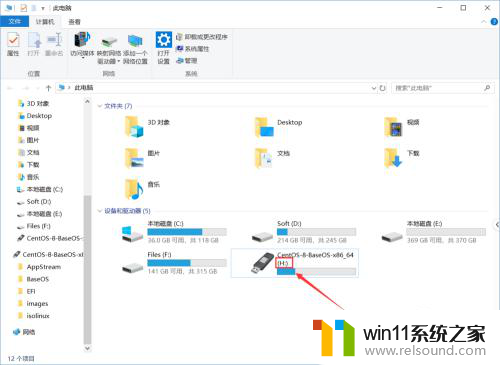
2.Win+R组合键打开“运行”,在打开对话框中输入“cmd”。打开命令提示符:
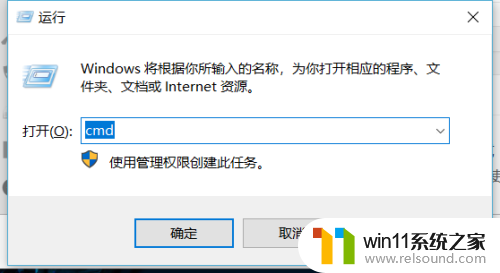
3.然后我们在命令提示符中输入“convert h:/fs:ntfs”。
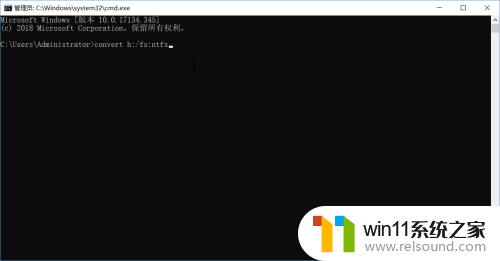
4.注意:红色框内的字母需要改成你U盘对应的盘符
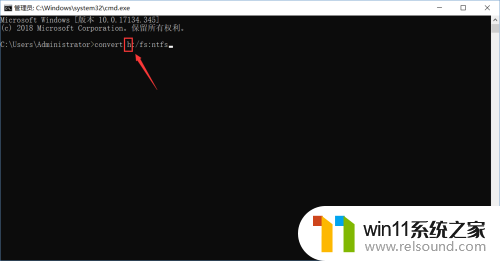
5.可以看到文件系统转换处理过程,等待转换完成就可以了。
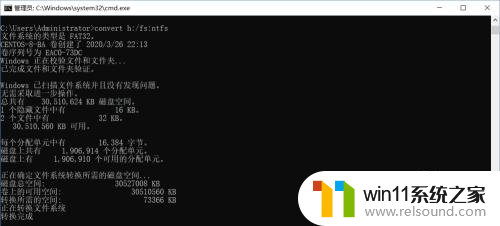
6.这个时候我们右击U盘,查看U盘的属性,可以看到已经变成NTFS了;
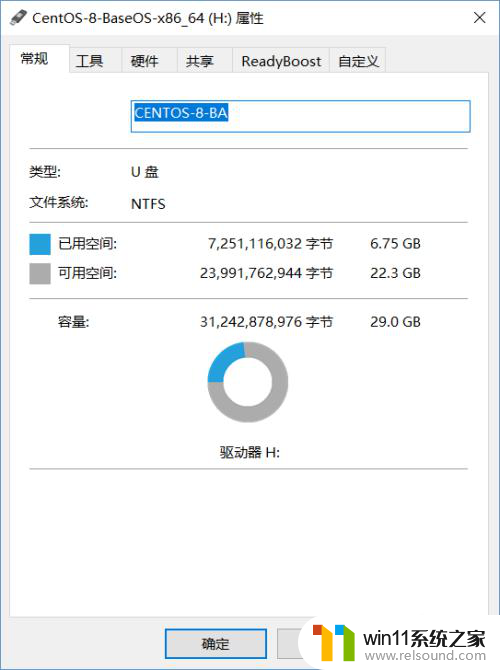
7.这个时候再试试把刚才那个大文件复制到这个U盘,就可以了。
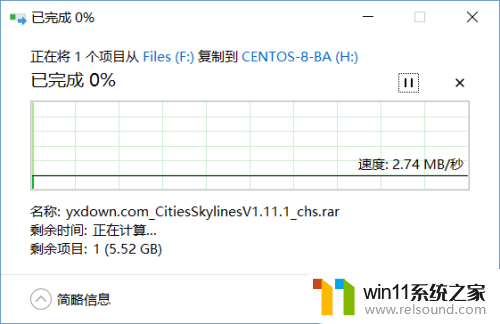
以上是目标系统文件过大的全部内容,如果你也遇到了同样的情况,就快参照我的方法来处理吧,希望对大家有所帮助。
目标系统文件过大 文件过大导致目标文件系统错误提示相关教程
- win10如何显示文件隐藏扩展名 win10系统如何显示文件扩展名
- win10软件误删 Win10系统怎么找回误删除的文件
- 如何查看隐藏文件夹win7 win7系统如何显示隐藏的文件夹
- vm共享文件夹在哪里 vmware共享文件夹存放目录
- win10默认pdf图标 PDF文件在win10系统中默认用word打开怎么办
- win10电脑文件打开方式选错了如何恢复 win10系统文件默认打开方式选错了怎么办
- 手机里微信文件在哪里 手机微信文件保存在哪个目录下
- win10删文件需要管理员权限 Win10系统删除文件提示需要管理员权限怎么解决
- win10点文件夹就卡死 win10系统打开文件夹卡顿解决步骤
- 更改文件格式后缀 Win11系统怎么更改文件格式
- 英伟达新一代AI芯片过热延迟交付?公司回应称“客户还在抢”
- 全球第二大显卡制造商,要离开中国了?疑似受全球芯片短缺影响
- 国外芯片漏洞频发,国产CPU替代加速,如何保障信息安全?
- 如何有效解决CPU温度过高问题的实用方法,让你的电脑更稳定运行
- 如何下载和安装NVIDIA控制面板的详细步骤指南: 一步步教你轻松完成
- 从速度和精度角度的 FP8 vs INT8 的全面解析:哪个更适合你的应用需求?
微软资讯推荐
- 1 英伟达新一代AI芯片过热延迟交付?公司回应称“客户还在抢”
- 2 微软Win11将为开始菜单/任务栏应用添加分享功能,让你的操作更便捷!
- 3 2025年AMD移动处理器规格曝光:AI性能重点提升
- 4 高通Oryon CPU有多强?它或将改变许多行业
- 5 太强了!十多行代码直接让AMD FSR2性能暴涨2倍多,性能提升神速!
- 6 当下现役显卡推荐游戏性能排行榜(英伟达篇)!——最新英伟达显卡游戏性能排名
- 7 微软发布Win11 Beta 22635.4440预览版:重构Windows Hello,全面优化用户生物识别体验
- 8 抓紧升级Win11 微软明年正式终止对Win10的支持,Win10用户赶紧行动
- 9 聊聊英特尔与AMD各自不同的CPU整合思路及性能对比
- 10 AMD锐龙7 9800X3D处理器开盖,CCD顶部无3D缓存芯片揭秘
win10系统推荐